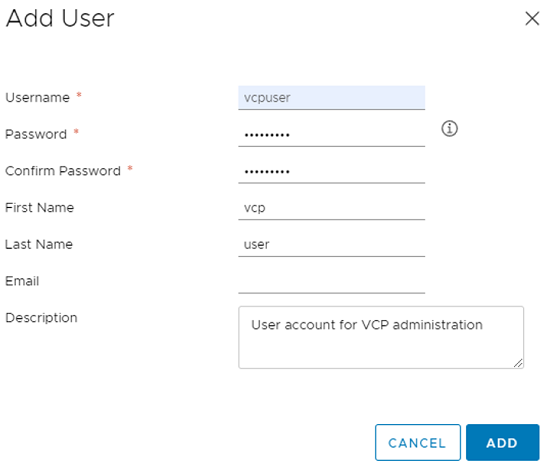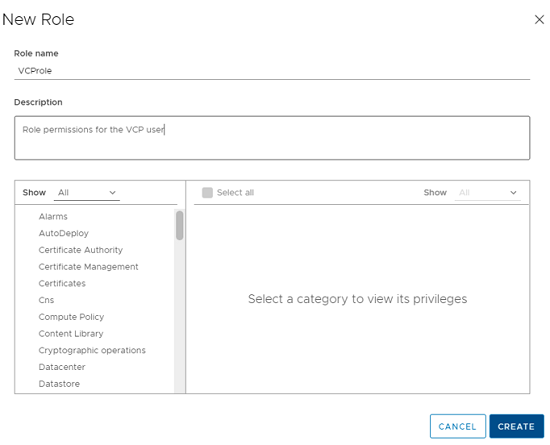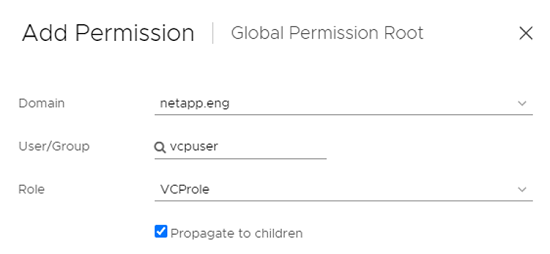适用于VMware vCenter Server的NetApp Element 插件的要求
 建议更改
建议更改


在使用适用于VMware vCenter Server的NetApp Element 插件管理NetApp HCI 或SolidFire 全闪存阵列存储之前、您必须验证系统是否满足插件使用要求。
对于vCenter Server 8.0和7.0、您可以 在vCenter中创建"VCP角色" 为Element插件用户帐户分配权限、并分配注册或升级适用于vCenter Server的Element插件以及执行Element插件管理任务的权限。
验证您的系统是否满足使用Element vCenter插件5.0或更高版本的要求。
要使用Element vCenter插件、需要使用已配置软件iSCSI适配器和iSCSI网络的VMware vSphere 8.0和7.0、包括vCenter和ESXi。
此插件支持以下主要版本的 VMware 软件:
-
vSphere 8.0 Update 1和2、包括vCenter Server、ESXi以及VMFS5和VMFS6数据存储库
-
vSphere 7.0和7.0 Update 1、2和3、包括vCenter Server、ESXi以及VMFS5和VMFS6数据存储库

|
VMware vSphere 6.5和6.7已于2022年10月15日停止支持。从Element插件5.0开始、不再支持vSphere 6.5和6.7。有关详细信息,请参见此 "文章"。 |
验证您的系统是否满足使用Element vCenter插件4.10或更早版本的要求。
要使用Element vCenter插件、需要使用VMware vSphere 7.0、6.7或6.5、包括配置了软件iSCSI适配器和iSCSI网络的vCenter和ESXi。
此插件支持以下主要版本的 VMware 软件:
-
vSphere 7.0和7.0 Update 1和2、包括vCenter Server、ESXi、VMFS5和VMFS6数据存储库
-
vSphere 7.0 Update 3、包括使用Spring Framework 4的vCenter Server、ESXi、VMFS5和VMFS6数据存储库
升级到VMware vCenter Server 7.0 U3时、Element插件无法部署。要使用Spring Framework 4解决此问题描述 、请参见 "此知识库文章"。 -
vSphere 6.7 和 6.7 Update 1 和 3 ,包括 vCenter Server , ESXi 以及 VMFS5 和 VMFS6 数据存储库
此插件与 HTML5 vSphere Web Client 的 6.7 U2 内部版本 13007421 以及更新 2a (内部版本 13643870 )之前发布的其他 6.7 U2 内部版本不兼容。它与适用于 Flash/FLEX 的 vSphere Web Client 6.7 U2 版兼容。 -
vSphere 6.5、包括vCenter Server、ESXi、VMFS5和VMFS6数据存储库
此插件与适用于vCenter 4.6、4.7和4.8的Element插件6.5版不兼容。

|
停止 vSphere 6.0 支持
VMware vSphere 6.0 已于 2020 年 3 月 12 日停止支持。从 NetApp HCI 1.8 和 Element 12 开始,不再支持 vSphere 6.0 。有关详细信息,请参见此 "产品公告"。
|
vSphere 兼容性和最佳实践
在使用此插件之前,请考虑以下功能和建议:
-
不支持 vCenter 高可用性( VCHA )。
-
由于数据存储库是使用选定 ESXi 主机支持的最高 VMFS 版本创建的,因此所有集群成员都应运行相同版本的 vSphere 和 ESXi ,以避免出现 VMFS 兼容性问题。
-
vSphere HTML5 Web Client 和 Flash Web Client 具有单独的数据库,这些数据库不能组合使用。在一个客户端中添加的集群在另一个客户端中不可见。如果要同时使用这两个客户端,请在这两个客户端中添加集群。
NetApp Element 支持
此插件支持以下主要版本:
-
Element 12.x
-
Element 11.x
网络端口要求
您需要允许某些 TCP 端口通过数据中心的边缘防火墙,以便可以远程管理系统,并允许数据中心外部的客户端连接到资源。有关 NetApp HCI 和 SolidFire 系统中使用的端口的完整列表,请参见此部分 "页面。"。
(可选)在vCenter中创建"VCP角色"
对于vCenter Server 8.0和7.0、您可以在vCenter中为Element插件用户帐户创建"VCP角色"、并分配注册或升级适用于vCenter Server的Element插件以及执行Element插件管理任务的权限。
-
以管理员身份登录到vSphere Web Client。
-
选择*管理*。
-
选择*单一登录*>*用户和组*。
-
选择*用户*选项卡、然后从*域*列表中选择目标域。
-
选择 * 添加 * 。
-
填写*添加用户*屏幕中的字段、然后选择*添加*。
-
选择*访问控制*>*角色*、然后选择*新建*。
-
在*新角色*屏幕中、完成以下步骤:
-
在*角色名称*下、输入"VcProle"。
-
贷方A问题描述。
-
从*显示*列表中、选择适用于您的vCenter Server版本的权限:
-
选择vCenter Server 8.0的权限:
-
加密操作>注册虚拟机
-
数据存储库>全选
-
扩展>全选
-
主机>配置>更改设置
-
主机>配置>连接
-
主机>配置>维护
-
主机>配置>存储分区配置
-
主机>配置>系统管理
-
主机>配置>系统资源
-
privile.Task.Update.Task.Update.label > privile.Task.Update.Task.Update.Label
-
任务>全选
-
虚拟机>编辑清单>注册
-
VM存储策略> VM存储策略查看权限>查看VM存储策略
-
-
选择vCenter Server 7.x的权限:
-
加密操作>注册虚拟机
-
数据存储库>全选
-
扩展>全选
-
主机>配置>更改设置
-
主机>配置>连接
-
主机>配置>维护
-
主机>配置>存储分区配置
-
主机>配置>系统管理
-
主机>配置>系统资源
-
插件>全选
-
已计划任务>全选
-
存储视图>全选
-
任务>全选
-
-
-
选择 * 创建 * 。
-
-
选择*全局权限*、然后选择*添加*。
-
在*添加权限*屏幕中、完成以下步骤:
-
从*域*列表中选择目标域。
-
在*用户/组*字段中、输入Element插件用户ID。
-
从*角色*列表中选择* VcProle*。
-
选择*传播到子项*并选择*确定*。
现在、您可以使用"vcpuser"帐户登录到vSphere Web Client。
-